Primii adoptatori ai Apple Watch încă explorează noul portabil pentru a descoperi toate funcționalitățile sale ascunse. Cea mai puțin evidentă caracteristică a celui mai nou dispozitiv Apple este Force Touch, care vă permite să modificați unele setări apăsând ferm pe ecran.
Este un lucru ciudat cu care să te obișnuiești și, uneori, este chiar greu să ne amintim că este o opțiune, deci iată un ghid la îndemână pentru tot ceea ce Force Touch poate face cu aplicațiile incluse pe noul dvs. Apple Ceas.
Personalizați-vă fața ceasului
 Iată aplicația Force Touch pe care majoritatea utilizatorilor Apple Watch o vor învăța mai întâi în timp ce verifică toate afișajele diferite opțiuni, schimbați culorile, alegeți ce informații suplimentare doriți să afișați, apoi repetați întregul proces de mai multe ori până când sunt afișate fericit.
Iată aplicația Force Touch pe care majoritatea utilizatorilor Apple Watch o vor învăța mai întâi în timp ce verifică toate afișajele diferite opțiuni, schimbați culorile, alegeți ce informații suplimentare doriți să afișați, apoi repetați întregul proces de mai multe ori până când sunt afișate fericit.
Sunt la al treilea aspect și am ceasul de mai puțin de o săptămână.
O apăsare fermă pe față afișează un meniu care vă permite să glisați către aspectul dorit și apoi să personalizați după cum doriți.
Setați opțiunile de afișare pentru cronometru
 Cronometrul de la bord este la îndemână pentru sincronizarea lucrurilor, evident, dar Apple Watch are câteva modalități de a prezenta informațiile pe care le înregistrați.
Cronometrul de la bord este la îndemână pentru sincronizarea lucrurilor, evident, dar Apple Watch are câteva modalități de a prezenta informațiile pe care le înregistrați.
Aici aveți patru opțiuni și apar cu o apăsare fermă pe aplicație. Analogul este opțiunea clasică de numerare și apelare. Digitalul este doar numere și, pe măsură ce vă înregistrați timpii de tur, puteți derula prin intermediul acestora folosind Digital Crown. Graficul este probabil preferatul meu pentru colectarea și compararea multor date; fiecare tur plasează un punct pe o diagramă. Glisați spre stânga și spre dreapta pentru a vedea toate punctele dvs., iar o linie portocalie vă arată timpul mediu dintre toate datele dvs.
Cu toate acestea, dacă nu puteți decide între aceste trei, mergeți cu Hybrid, care are toate cele trei versiuni stivuite una peste alta. Cu siguranță veți obține toate informațiile de care aveți nevoie.
Profitați la maximum de mesaje
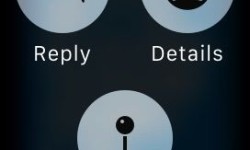 Probabil că veți folosi Apple Watch-ul dvs. pentru mesaje text, iar Force Touch face ca majoritatea a ceea ce trebuie să faceți să fie mai rapidă.
Probabil că veți folosi Apple Watch-ul dvs. pentru mesaje text, iar Force Touch face ca majoritatea a ceea ce trebuie să faceți să fie mai rapidă.
Când deschideți prima dată aplicația, Force Touch vă oferă opțiunea de a începe un mesaj nou fără a găsi o conversație existentă. Și după ce vorbiți pe chat, îl puteți folosi într-un fir pentru a răspunde, pentru a obține detalii de contact cu persoana cu care vorbiți și pentru a-i trimite locația.
După ce compuneți un mesaj, vă recomandăm să aruncați un Emoji animat fantezist (le găsiți glisând la stânga din Emoji plictisitor și static). Gesturile mâinilor nu fac altceva decât să arate minunat atunci când le apelați foarte repede cu Digital Crown, dar Force Touch vă permite să schimbați culorile inimilor și ale zâmbetelor. Inimile pot fi roșii, albastre sau violete, iar zâmbetele pot fi galben clasic sau roșu furibund.
Faceți o sinergie cu calendarul iPhone
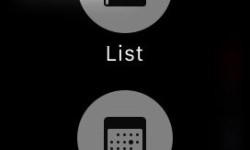 Uneori, doriți să vedeți toate evenimentele viitoare aranjate într-o listă convenabilă. Dar s-ar putea să doriți să le vedeți pe toate așezate în bule reci și colorate, așa cum faceți în calendarul de pe iPhone. Totuși, cum vă schimbați între ele?
Uneori, doriți să vedeți toate evenimentele viitoare aranjate într-o listă convenabilă. Dar s-ar putea să doriți să le vedeți pe toate așezate în bule reci și colorate, așa cum faceți în calendarul de pe iPhone. Totuși, cum vă schimbați între ele?
Force Touch, evident. Ce articol citești?
Apăsând pe calendar vă permite să alegeți între o vizualizare listă și o cronologie zilnică pentru a alege care dintre ele funcționează cel mai bine pentru dvs.
Opriți-vă indicațiile de conducere sau informați oamenii când veți fi acolo
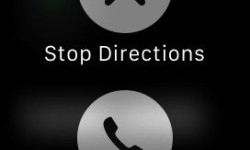 Uneori, vă purtați în mașină și ajungeți într-un punct în care nu mai aveți nevoie de ajutor. Poate că ți-ai amintit cum să ajungi unde te îndreptai, sau trebuie să faci o schimbare în traseul tău sau pur și simplu te-ai săturat de vocea aia de șef care iese din telefon.
Uneori, vă purtați în mașină și ajungeți într-un punct în care nu mai aveți nevoie de ajutor. Poate că ți-ai amintit cum să ajungi unde te îndreptai, sau trebuie să faci o schimbare în traseul tău sau pur și simplu te-ai săturat de vocea aia de șef care iese din telefon.
O atingere forțată pe harta traseului vă va arăta o opțiune pentru „Opriți direcția”. Sau vă puteți apela la destinație pentru a permite ei știu că vei întârzia sau să vezi dacă au repovestit vreodată Cherry Coke Zero, tip la benzinăria de lângă mine casa.
Setați opțiunile de redare a muzicii
 Apple Watch-ul dvs. poate funcționa ca o telecomandă pentru a controla muzica de pe iPhone sau poate fi un player de muzică de sine stătător dacă asociați un set cu cască Bluetooth cu acesta. Dacă doriți să vă personalizați configurarea în aplicația Muzică, apăsați pe ecran. Acest lucru vă va permite să setați muzica pentru a reda sau a repeta (fie o melodie, fie toate). De asemenea, puteți alege o sursă și vă puteți conecta la un alt dispozitiv prin AirPlay dacă ați configurat-o.
Apple Watch-ul dvs. poate funcționa ca o telecomandă pentru a controla muzica de pe iPhone sau poate fi un player de muzică de sine stătător dacă asociați un set cu cască Bluetooth cu acesta. Dacă doriți să vă personalizați configurarea în aplicația Muzică, apăsați pe ecran. Acest lucru vă va permite să setați muzica pentru a reda sau a repeta (fie o melodie, fie toate). De asemenea, puteți alege o sursă și vă puteți conecta la un alt dispozitiv prin AirPlay dacă ați configurat-o.
Respingeți toate lucrurile
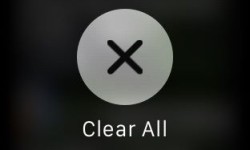 Știi ce este foarte convenabil? Primirea notificărilor pe ceas și posibilitatea de a le verifica fără a vă scoate iPhone-ul din buzunar. Știi ce e de rahat, totuși? Când toate aceste notificări se acumulează, atunci trebuie să treceți și să le ștergeți pe fiecare individual.
Știi ce este foarte convenabil? Primirea notificărilor pe ceas și posibilitatea de a le verifica fără a vă scoate iPhone-ul din buzunar. Știi ce e de rahat, totuși? Când toate aceste notificări se acumulează, atunci trebuie să treceți și să le ștergeți pe fiecare individual.
Nu la fel cu Force Touch; o presă fermă vă va oferi o opțiune ștergeți toate alertele în așteptare cu o singură atingere.
Prin intermediul: măr

